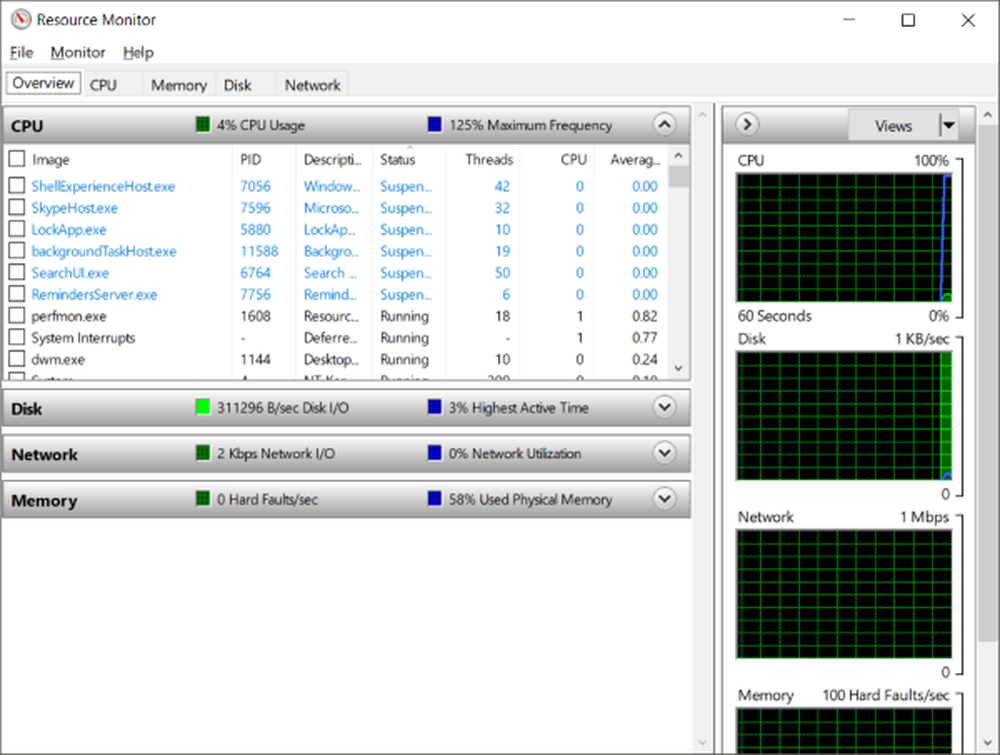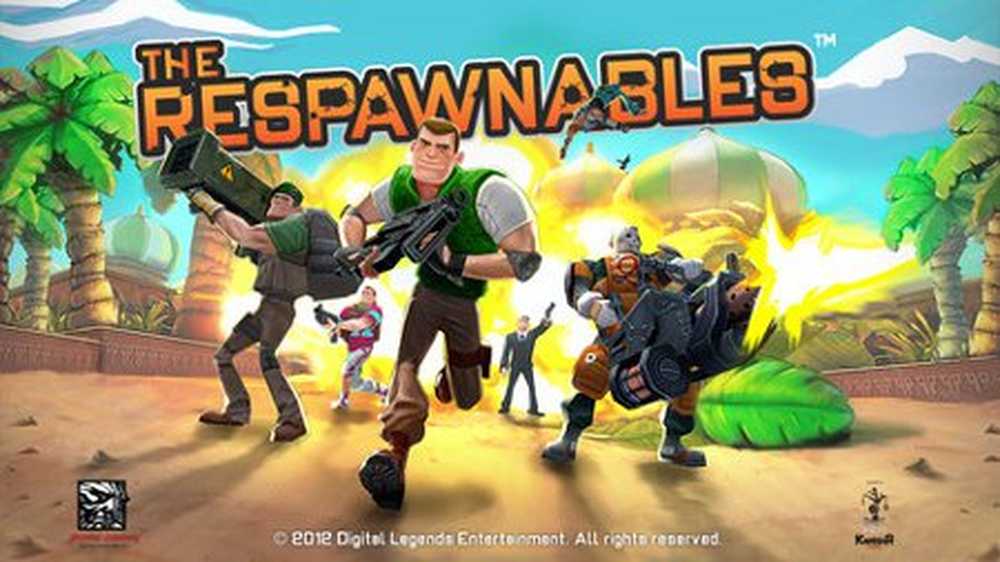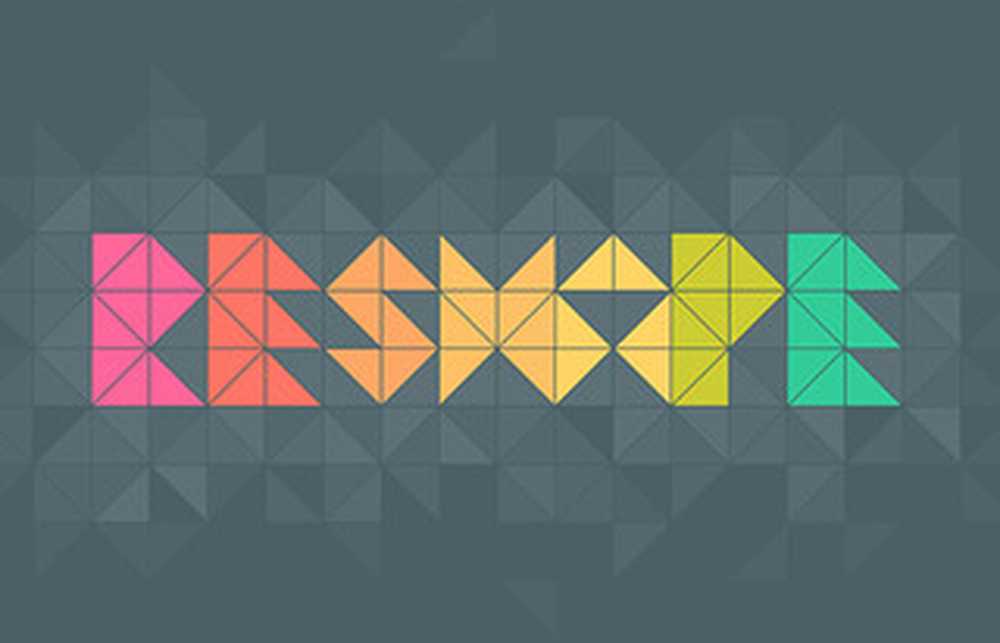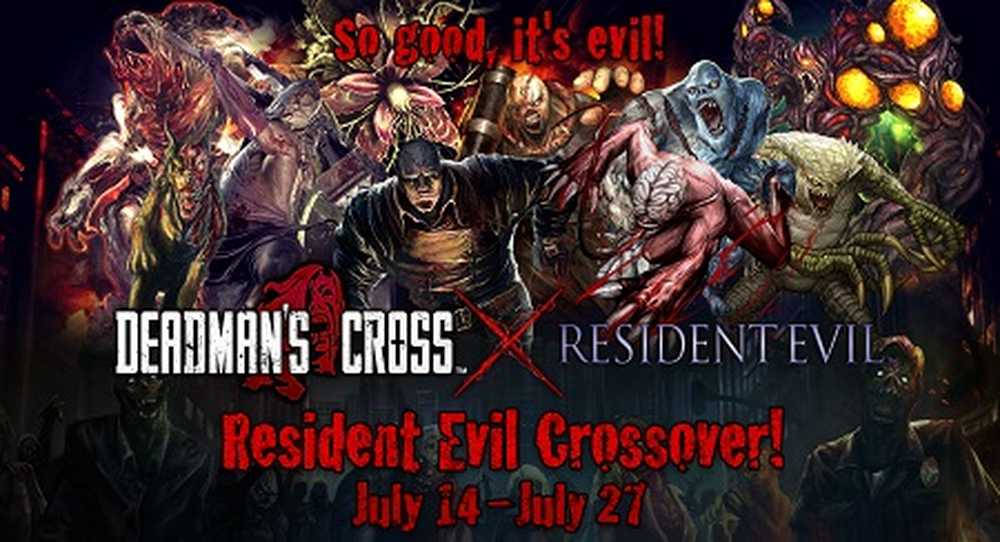Ändern Sie die Größe des Task-Managers und verwenden Sie ihn als Desktop-Minianwendung in Windows 7
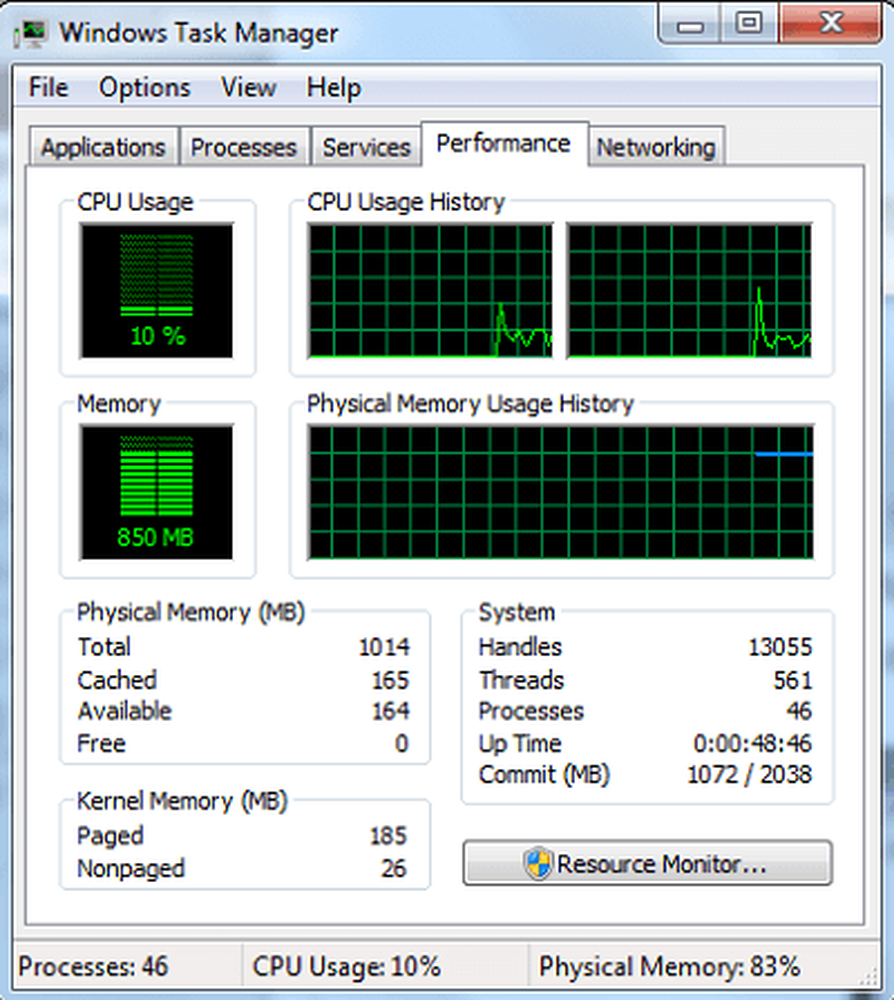
Taskmanager In Windows 7 und früheren Versionen bietet das, was offiziell als bekannt ist Kleiner Fußabdruck Modus. In diesem Modus können Sie die Menüleiste und die Registerkarten problemlos entfernen oder ausblenden. Außerdem bietet es Optionen zur Größenänderung des Fensters auf die kleinstmögliche Größe, die Sie nicht ausführen können, wenn Sie den Manager im normalen Modus ausführen.
Wenn Sie den Task-Manager in diesen Modus wechseln, blenden Sie zusätzliche Schaltflächen, Optionen oder Beschreibungen aus, die nicht gewünscht werden. Nur die Hauptsteuerelemente und relevanten Ansichten! Auf diese Weise können Sie dem Manager ein sauberes und elegantes Aussehen verleihen. Darüber hinaus erleichtert die Größenänderung die Anordnung aktiver Fenster auf dem Bildschirm, sei es horizontal auf einem großen Breitbildschirm oder auf dem guten alten CRT-Monitor.
Hier ist ein Tipp, wo Sie die Größe Ihres Task-Managers ändern und ihn als Desktop-Gadget verwenden können.
Ändern Sie die Größe und verwenden Sie den Task-Manager als Desktop-Gadget
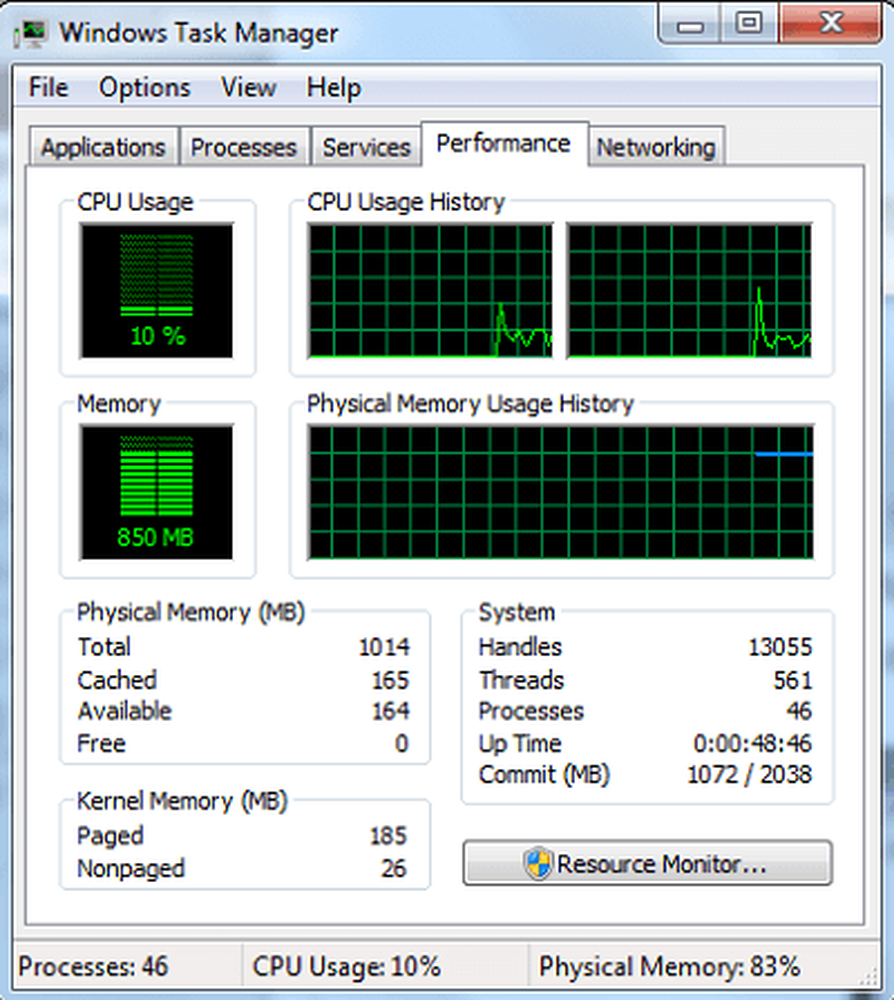
Klicken Sie auf Strg + Umschalt + Esc, um den Task-Manager in Windows 7 anzuzeigen. Klicken Sie auf die Registerkarte Leistung, um den Verlauf der CPU-Auslastung und des CPU-Auslastungsstatus anzuzeigen.
Doppelklicken Sie einfach auf einen leeren Bereich in der Nähe des Randes oder Randes der Anzeige des Windows Task-Managers. Die meisten Benutzer wechseln aus Versehen (und nicht auf Wunsch) ihren Windows Task-Manager in diesen fensterlosen Anzeigemodus. Sie finden, die Registerkarten und die Menüleiste verschwindet. Jetzt können Sie die Größe des Task-Managers ändern und ihn als Desktop-Gadget platzieren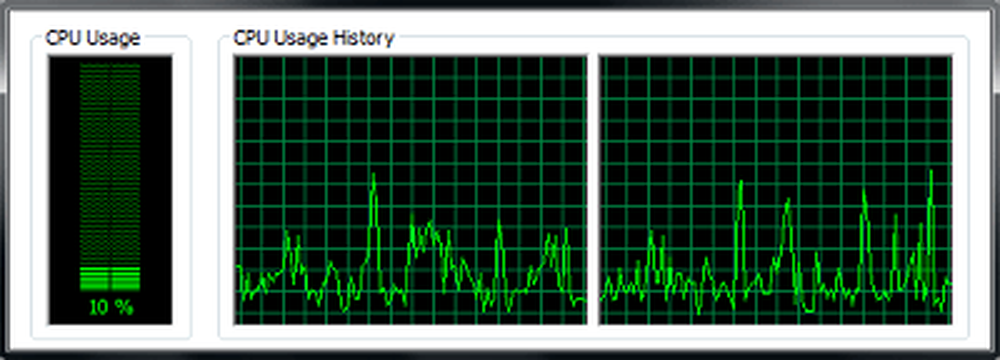
Sie können dies auch auf der Registerkarte Netzwerk tun.